萤石云视频手机号换了怎么办(更换手机号操作方法步骤) 下面就由的小编给大家详细的介绍一下,一起来看一看吧。
在萤石云视频的我的页面,点击设置。如图所示
打开设置后,再点击账号安全设置。如图所示
然后就能看到手机号码选项了,点击选项。如图所示
会弹出窗口,是否更换手机号,点击确定更换。如图所示
旧手机号会收到短信验证码,输入验证码,点击下一步。如图所示
验证通过后,就可以输入新的手机号了,点击下一步。如图所示
同样新的手机号也会收到验证码,填写验证码,点击完成更换成功。如图所示
以上就是萤石云视频手机号换了怎么办(更换手机号操作方法步骤)的全部内容了,更多软件操作流程以及操作步骤,请关注。
《萤石云视频》删除内存卡录像的操作方法,具体是如何删除内存卡录像的呢, 很多网友都不清楚,下面跟随我们去看看吧。
1、打开手机中的萤石云app,点击萤石云智能摄像头设备进入。
2、进入后,可以查看摄像头的实时监控画面,这时,点击右上方三个点的图标进入。
3、点击进入后 ,选择页面中的文件管理的选项进入。
4、进入摄像头文件页面,选择摄像头存储卡的选项进入。
5、进入后,可以看到摄像头录制监控的时间段,点击右上方的编辑。
6、点击后,可以勾选需要删除的监控录像时间段,或者选择全选,选择后,点击下方的删除。
7、点击删除后,在确认删除界面,再次点击删除,即可删除摄像头选中的监控录像。
萤石云视频怎么设置静音?下面就由的小编给大家详细的介绍一下萤石云视频监控声音关闭方法,一起来看一看吧。
打开“萤石云视频”手机APP,在“我的”页签,点击“工具 > 局域网设备预览 > 开始扫描”;
点击对应设备,进入设备预览界面,如果是初次登陆那么则需要输入设备验证码;
进入预览界面后,点击右上角的设置图标,进入设置界面
在设置界面,找到并点击“音频设置”;若没有“音频设置”区域,则表明该摄像机不支持调节输入、输出音量,只能使用默认的输入输出音量大小。
在音频设置页面,点击拖动即可调节扬声器音量和麦克风音量;
扬声器音量:调整后,摄像机的报警音量会随之改变;如果设置为0,则摄像机没有报警声音。
麦克风音量:调整后,摄像机所拍视频中的音量会随之改变;如果设置为0,则摄像机不会录音。
点击右上角的“保存”即可。至此操作已顺利完成
以上就是萤石云视频怎么设置静音(萤石云视频监控声音关闭方法)的全部内容了,更多软件操作流程以及最新的操作步骤,请关注。
在使用《萤石云视频》的时候,用户会发现经常会有广告出现,那《萤石云视频》要怎么关闭广告?下面小编就给大家带来了《萤石云视频》广告关闭方法介绍,有需求的小伙伴们就一起来看看吧。
1、打开萤石云视频app,进入后点击右下角我的。
2、在个人中心里,点击右上角的设置。
3、在设置下方,点击找到更多设置。
4、进入后,关闭广告设置的开关即可。
网络通讯
42.70MB
媒体音乐
34.24MB
时尚购物
34.09MB
金融理财
46.43MB
小说阅读
69.30MB
成长教育
111.39MB
住宿驿站
27.77MB
41.54MB
摄影美学
41.66MB
棋牌扑克
211.83MB
角色扮演
268.20MB
休闲益智
45.91MB
145.30MB
73.84MB
141.71MB
传奇三国
201.42MB
85.64MB
战争塔防
68.28MB
渝ICP备20008086号-39 违法和不良信息举报/未成年人举报:linglingyihcn@163.com
CopyRight©2003-2018 违法和不良信息举报(12377) All Right Reserved
萤石云视频手机号换了怎么办(更换手机号操作方法步骤)
萤石云视频手机号换了怎么办(更换手机号操作方法步骤) 下面就由的小编给大家详细的介绍一下,一起来看一看吧。
在萤石云视频的我的页面,点击设置。如图所示
打开设置后,再点击账号安全设置。如图所示
然后就能看到手机号码选项了,点击选项。如图所示
会弹出窗口,是否更换手机号,点击确定更换。如图所示
旧手机号会收到短信验证码,输入验证码,点击下一步。如图所示
验证通过后,就可以输入新的手机号了,点击下一步。如图所示
同样新的手机号也会收到验证码,填写验证码,点击完成更换成功。如图所示
以上就是萤石云视频手机号换了怎么办(更换手机号操作方法步骤)的全部内容了,更多软件操作流程以及操作步骤,请关注。
《萤石云视频》删除内存卡录像的操作方法
《萤石云视频》删除内存卡录像的操作方法,具体是如何删除内存卡录像的呢, 很多网友都不清楚,下面跟随我们去看看吧。
1、打开手机中的萤石云app,点击萤石云智能摄像头设备进入。
2、进入后,可以查看摄像头的实时监控画面,这时,点击右上方三个点的图标进入。
3、点击进入后 ,选择页面中的文件管理的选项进入。
4、进入摄像头文件页面,选择摄像头存储卡的选项进入。
5、进入后,可以看到摄像头录制监控的时间段,点击右上方的编辑。
6、点击后,可以勾选需要删除的监控录像时间段,或者选择全选,选择后,点击下方的删除。
7、点击删除后,在确认删除界面,再次点击删除,即可删除摄像头选中的监控录像。
萤石云视频怎么设置静音(萤石云视频监控声音关闭方法)
萤石云视频怎么设置静音?下面就由的小编给大家详细的介绍一下萤石云视频监控声音关闭方法,一起来看一看吧。
打开“萤石云视频”手机APP,在“我的”页签,点击“工具 > 局域网设备预览 > 开始扫描”;
点击对应设备,进入设备预览界面,如果是初次登陆那么则需要输入设备验证码;
进入预览界面后,点击右上角的设置图标,进入设置界面
在设置界面,找到并点击“音频设置”;若没有“音频设置”区域,则表明该摄像机不支持调节输入、输出音量,只能使用默认的输入输出音量大小。
在音频设置页面,点击拖动即可调节扬声器音量和麦克风音量;
扬声器音量:调整后,摄像机的报警音量会随之改变;如果设置为0,则摄像机没有报警声音。
麦克风音量:调整后,摄像机所拍视频中的音量会随之改变;如果设置为0,则摄像机不会录音。
点击右上角的“保存”即可。至此操作已顺利完成
以上就是萤石云视频怎么设置静音(萤石云视频监控声音关闭方法)的全部内容了,更多软件操作流程以及最新的操作步骤,请关注。
《萤石云视频》怎么关闭广告?
在使用《萤石云视频》的时候,用户会发现经常会有广告出现,那《萤石云视频》要怎么关闭广告?下面小编就给大家带来了《萤石云视频》广告关闭方法介绍,有需求的小伙伴们就一起来看看吧。
萤石云视频广告关闭方法:
1、打开萤石云视频app,进入后点击右下角我的。
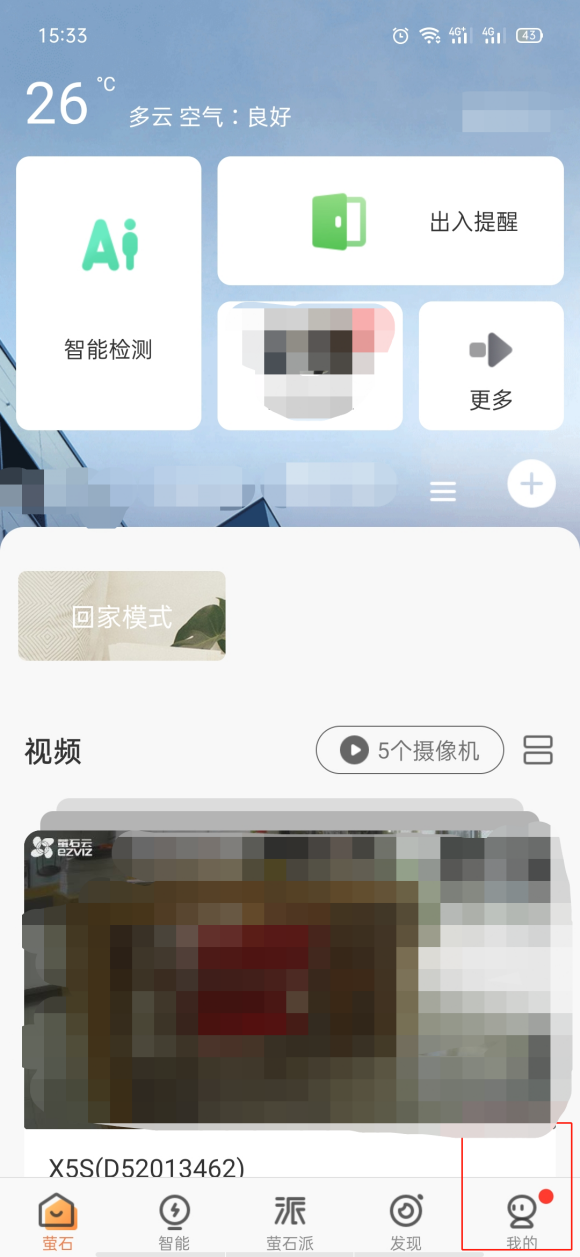
2、在个人中心里,点击右上角的设置。
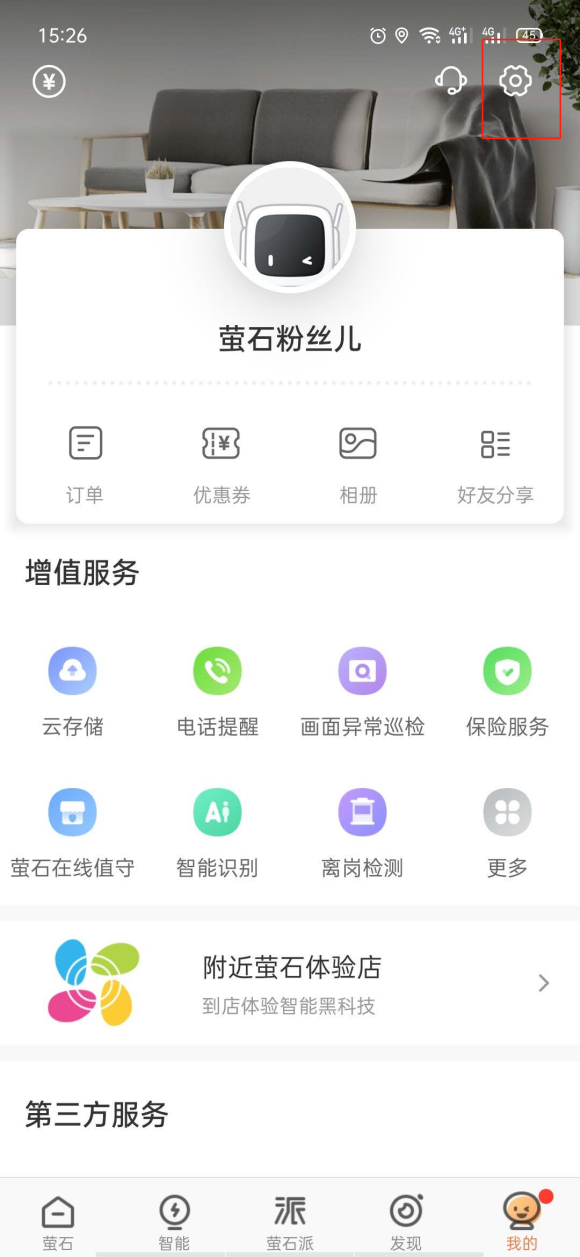
3、在设置下方,点击找到更多设置。
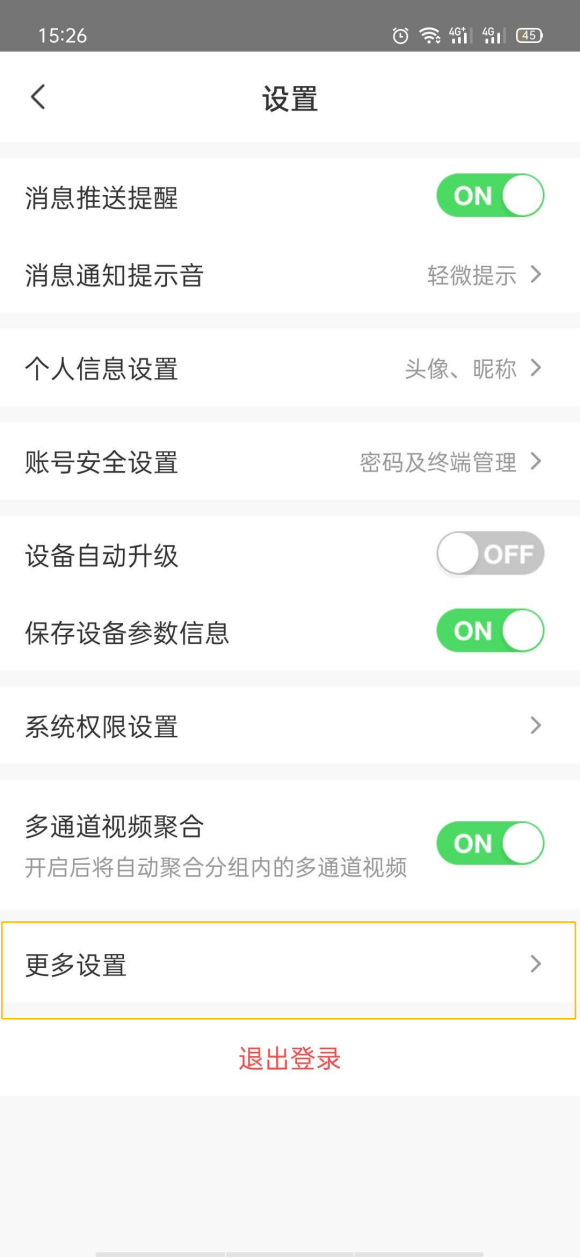
4、进入后,关闭广告设置的开关即可。
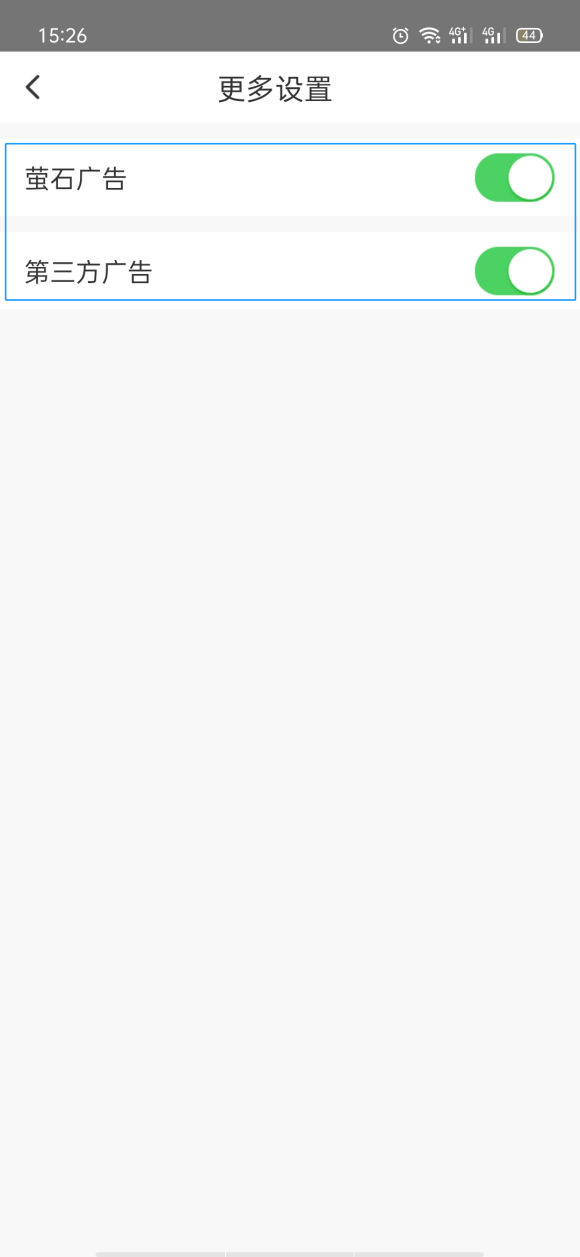
网络通讯
42.70MB
媒体音乐
34.24MB
时尚购物
34.09MB
金融理财
46.43MB
小说阅读
69.30MB
成长教育
111.39MB
住宿驿站
27.77MB
成长教育
41.54MB
摄影美学
41.66MB
棋牌扑克
211.83MB
角色扮演
268.20MB
休闲益智
45.91MB
棋牌扑克
145.30MB
休闲益智
73.84MB
角色扮演
141.71MB
传奇三国
201.42MB
棋牌扑克
85.64MB
战争塔防
68.28MB